Ver métricas de rendimiento de las suscripciones de Keystone
 Sugerir cambios
Sugerir cambios


Para supervisar el rendimiento de tus sistemas, puedes ver las métricas de rendimiento de los volúmenes de ONTAP gestionados por tus suscripciones de Keystone.

|
Esta pestaña está disponible de forma opcional para usted en Digital Advisor. Comuníquese con el soporte técnico para ver esta pestaña. No está disponible en la consola de NetApp . |
Para ver esta pestaña en Digital Advisor, siga estos pasos:
-
Seleccione General > Suscripciones Keystone > Rendimiento.
-
Seleccione el número de suscripción. De forma predeterminada, se selecciona el primer número de suscripción.
-
Seleccione el nombre del volumen requerido de la lista.
Como alternativa, puede hacer clic en el
 Icono contra un volumen de ONTAP en la pestaña Volúmenes para navegar a esta pestaña.
Icono contra un volumen de ONTAP en la pestaña Volúmenes para navegar a esta pestaña. -
Seleccione el rango de fechas de la consulta. El rango de fechas puede ser el comienzo del mes o la fecha de inicio de la suscripción hasta la fecha actual o la fecha de finalización de la suscripción. No puede seleccionar una fecha futura.
Los detalles recuperados se basan en el objetivo de nivel de servicio de rendimiento para cada nivel de servicio. Por ejemplo, las IOPS máximas, el rendimiento máximo, la latencia objetivo y otras métricas se determinan según la configuración individual del nivel de servicio de rendimiento. Para obtener más información sobre la configuración, consulte "Niveles de servicio de rendimiento en Keystone" .

|
Si selecciona la casilla de verificación Línea de referencia de SLO, los gráficos de IOPS, rendimiento y latencia se representan en función del objetivo de nivel de servicio de rendimiento para el nivel de servicio de rendimiento. De lo contrario, se muestran en números reales. |
Los datos de rendimiento que se muestran en el gráfico horizontal son el promedio de cada intervalo de cinco minutos, y se organizan según el intervalo de fechas de la consulta. Puede desplazarse por los gráficos y pasar el ratón por los puntos de datos específicos para explorar en profundidad los datos recopilados.
Puede ver y comparar las métricas de rendimiento en las siguientes secciones en función de la combinación del número de suscripción, el nombre del volumen y el rango de fechas seleccionado. Los detalles se muestran según el nivel de servicio de rendimiento asignado al volumen. Es posible ver el nombre del clúster y el tipo de volumen, es decir, los permisos de lectura y escritura asignados al volumen. También se muestra cualquier mensaje de advertencia asociado con el volumen.
IOPS
En esta sección, se muestran los gráficos de entrada y salida para las cargas de trabajo del volumen según el rango de fechas de la consulta. Se muestran las IOPS máximas para el nivel de servicio de rendimiento y las IOPS actuales (en los últimos cinco minutos, no según el rango de fechas de la consulta), junto con las IOPS mínimas, máximas y promedio para el rango de tiempo, en IOPS/Tib.
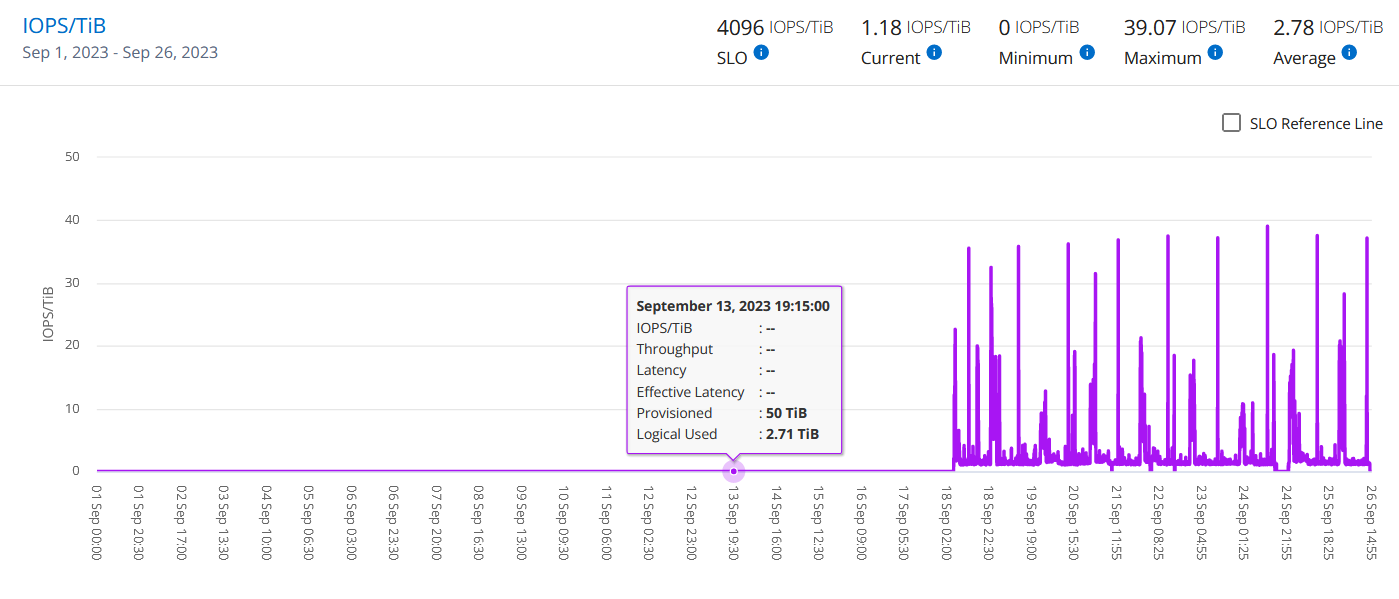
Rendimiento
En esta sección, se muestran los gráficos de rendimiento de las cargas de trabajo del volumen según el intervalo de fechas de la consulta. Se muestran el rendimiento máximo para el nivel de servicio de rendimiento (SLO Max) y el rendimiento actual (en los últimos cinco minutos, no según el rango de fechas de la consulta), junto con el rendimiento mínimo, máximo y promedio para el rango de tiempo, en MBps/TiB.
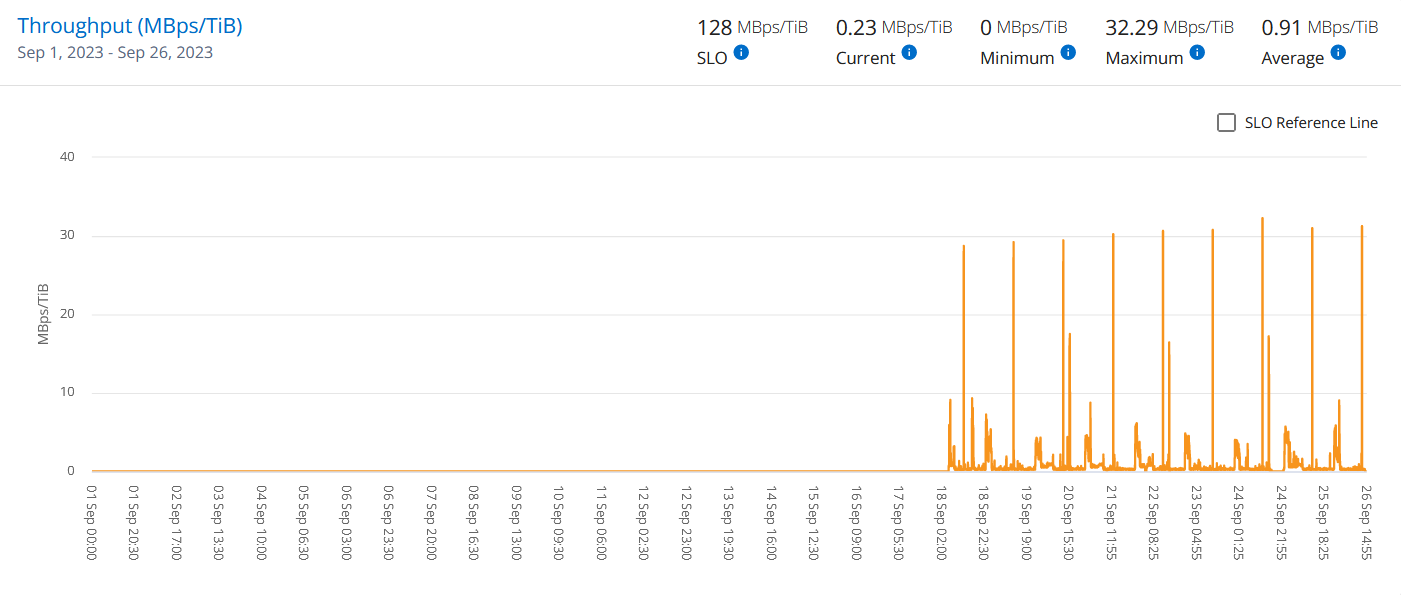
Latencia (ms)
Esta sección muestra los gráficos de latencia de las cargas de trabajo del volumen según el rango de fechas de la consulta. Se muestran la latencia máxima para el nivel de servicio de rendimiento (objetivo SLO) y la latencia actual (en los últimos cinco minutos, no según el rango de fechas de la consulta), junto con la latencia mínima, máxima y promedio para el rango de tiempo, en milisegundos.
Este gráfico tiene los siguientes colores:
-
Azul claro: Latencia. Esta es la latencia real que incluye cualquier otra latencia que no sea la del servicio de Keystone. Esto puede incluir latencia adicional, como la latencia que se produce entre la red y el cliente.
-
Azul oscuro: Latencia efectiva. La latencia efectiva es la latencia solo aplicable a su servicio de Keystone respecto al acuerdo de nivel de servicio.
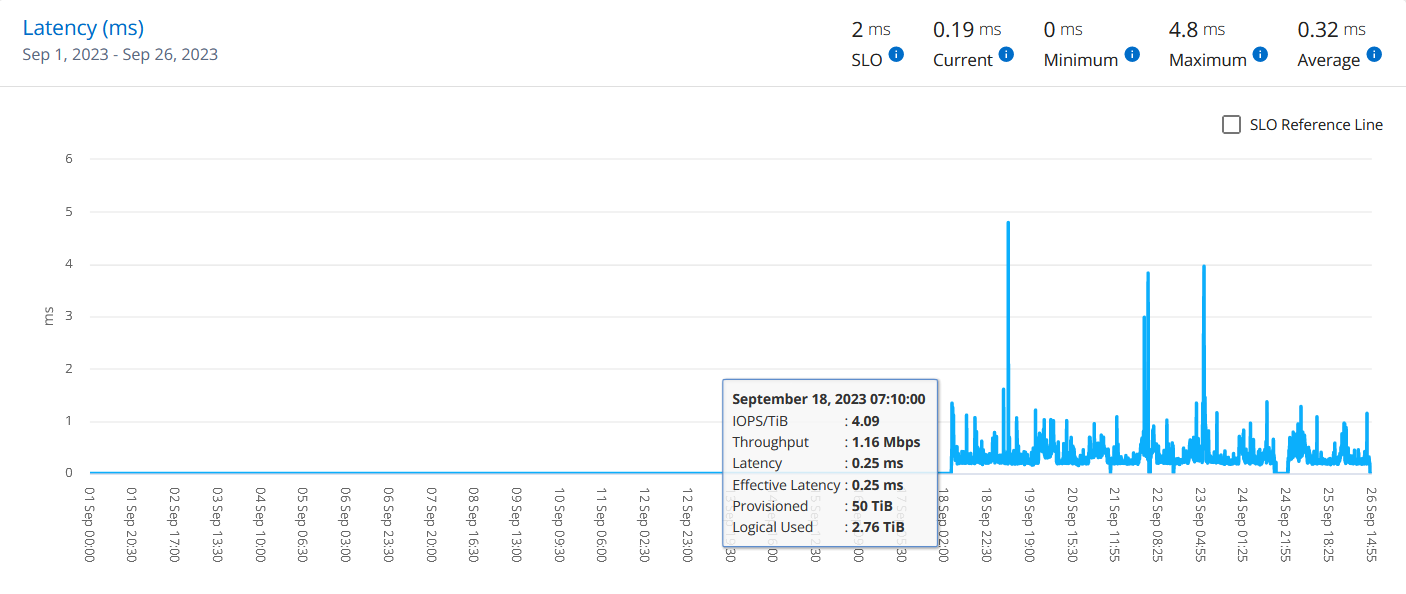
Lógico usado (TiB)
Esta sección muestra las capacidades aprovisionadas y lógicas utilizadas del volumen. La capacidad utilizada lógica actual (en los últimos cinco minutos, no basada en el rango de fechas de la consulta), junto con el uso mínimo, máximo y promedio para el rango de tiempo se muestran en los TIBs. En este gráfico, el área gris representa la capacidad comprometida y el gráfico amarillo indica el uso lógico.
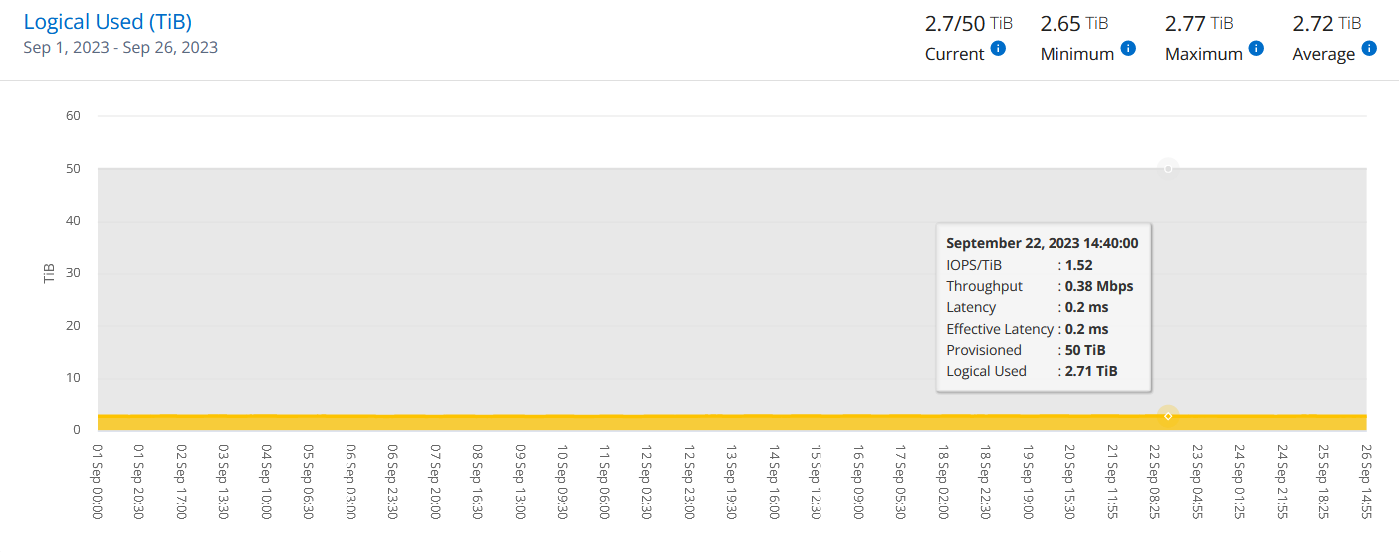
Información relacionada


